Ръководство за начинаещи за използване на Blender

Инструкции за използване на Blender за начинаещи, лесни стъпки за работа с 3D софтуер, който предлага мощни инструменти за графичен дизайн.
Ето как да се уверите, че аудиторията ви може да види основната ключова дума или ключова фраза във вашата презентация на PowerPoint .

Маркирането на параграф в PowerPoint е доста просто. Но искали ли сте някога да подчертаете само една дума или фраза? Това е малко сложно, защото инструментите за анимация на PowerPoint не ви дават тази опция. Имате обаче лесно решение за обработка на ключовите елементи на абзаца на слайда.
PowerPoint разполага с редица инструменти, които ви позволяват да подчертаете блок от текст, включително подчертаване, оцветяване на шрифта, удебеляване и т.н. Ако някога сте използвали панела с ефекти в PowerPoint, вероятно знаете, че едно от нещата Недостатъкът при използване анимации е, че те не могат да бъдат добавени към отделна дума или изречение в рамките на по-голям блок от текст.
Например, ако напишете „Бързата кафява лисица прескача мързеливото куче“ в блок от текст, но просто искате да подчертаете думата „скача“ с получер шрифт, не можете да направите това, защото еквивалентният инструмент на PowerPoint ще отпечата с удебелен шрифт целия изречение.
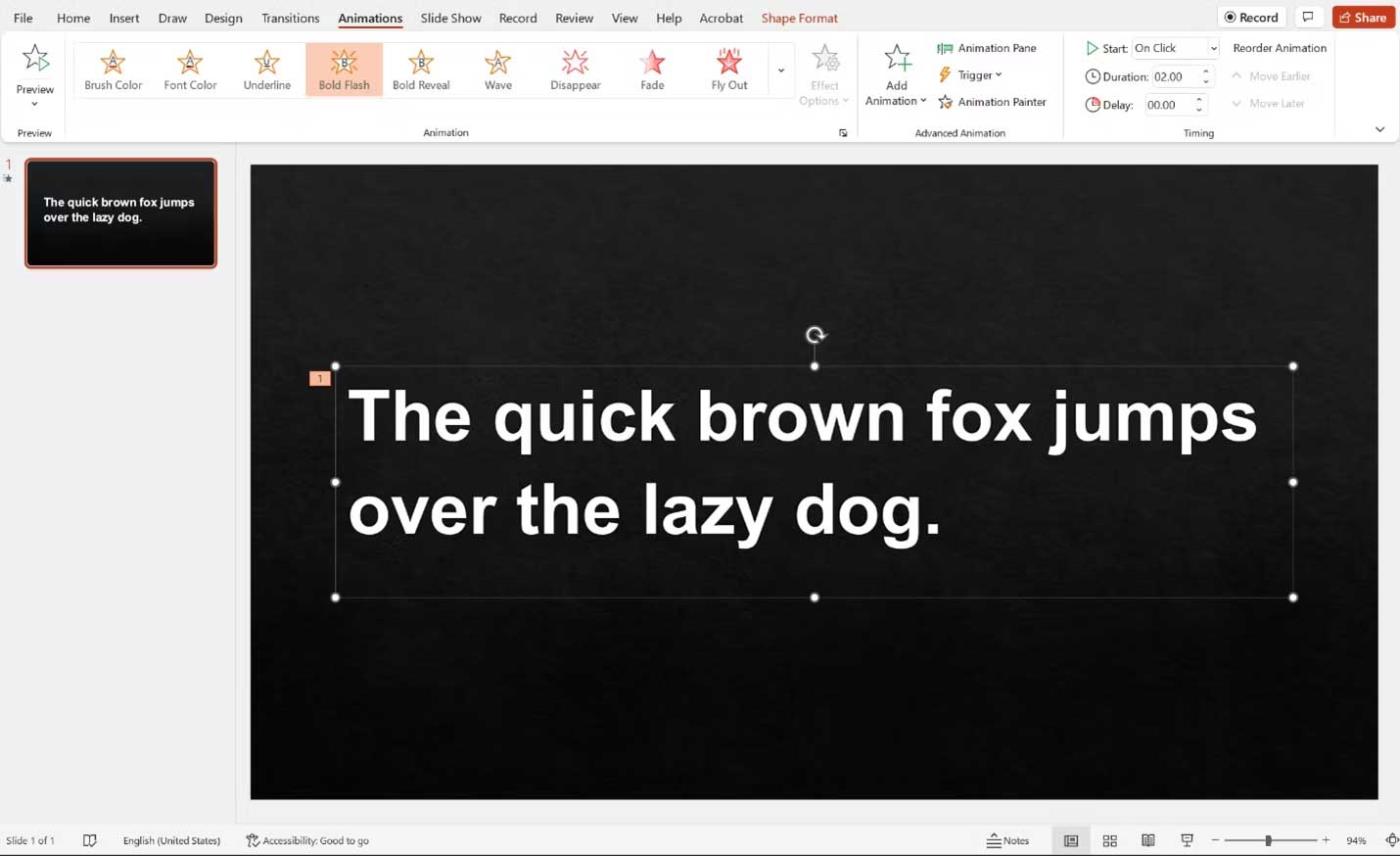
Как да подчертая дума в презентация на PowerPoint
Подредете текст
Първо създайте слайд както обикновено, добавете целия текст и изображения. След това изберете текстовото поле, съдържащо ключовите думи и фрази, които искате да подчертаете, и копирайте текстовото поле.
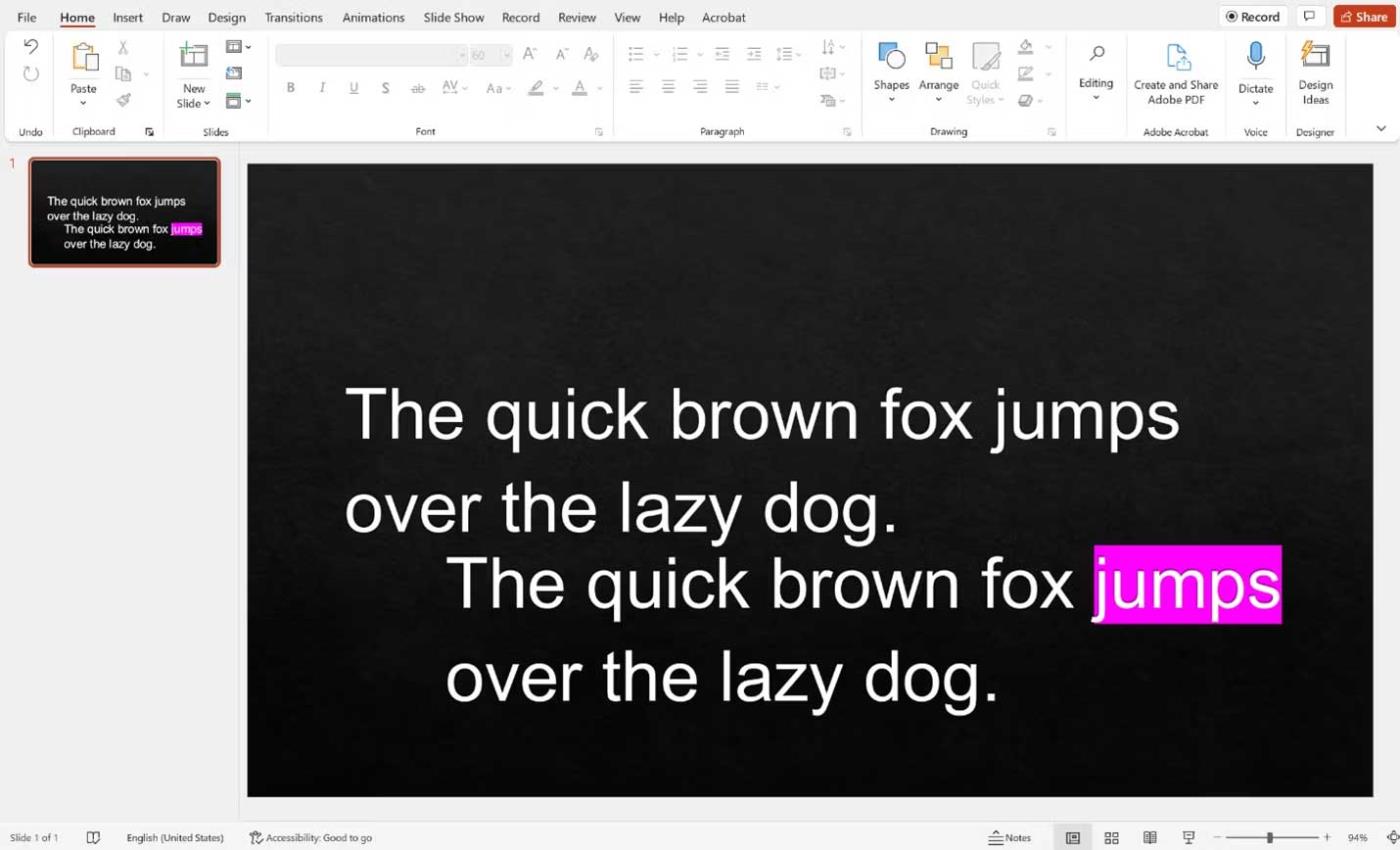
От тук имате два начина да подчертаете текст. В първата опция подчертайте ключовата дума или фраза в копираното текстово поле, след което го подредете точно като оригиналното текстово поле.
Статията използва предишния пример. Ще имате 2 текстови полета с изречението „Бързата кафява лисица прескача мързеливото куче“, но второто текстово поле ще подчертае думата „скок“.
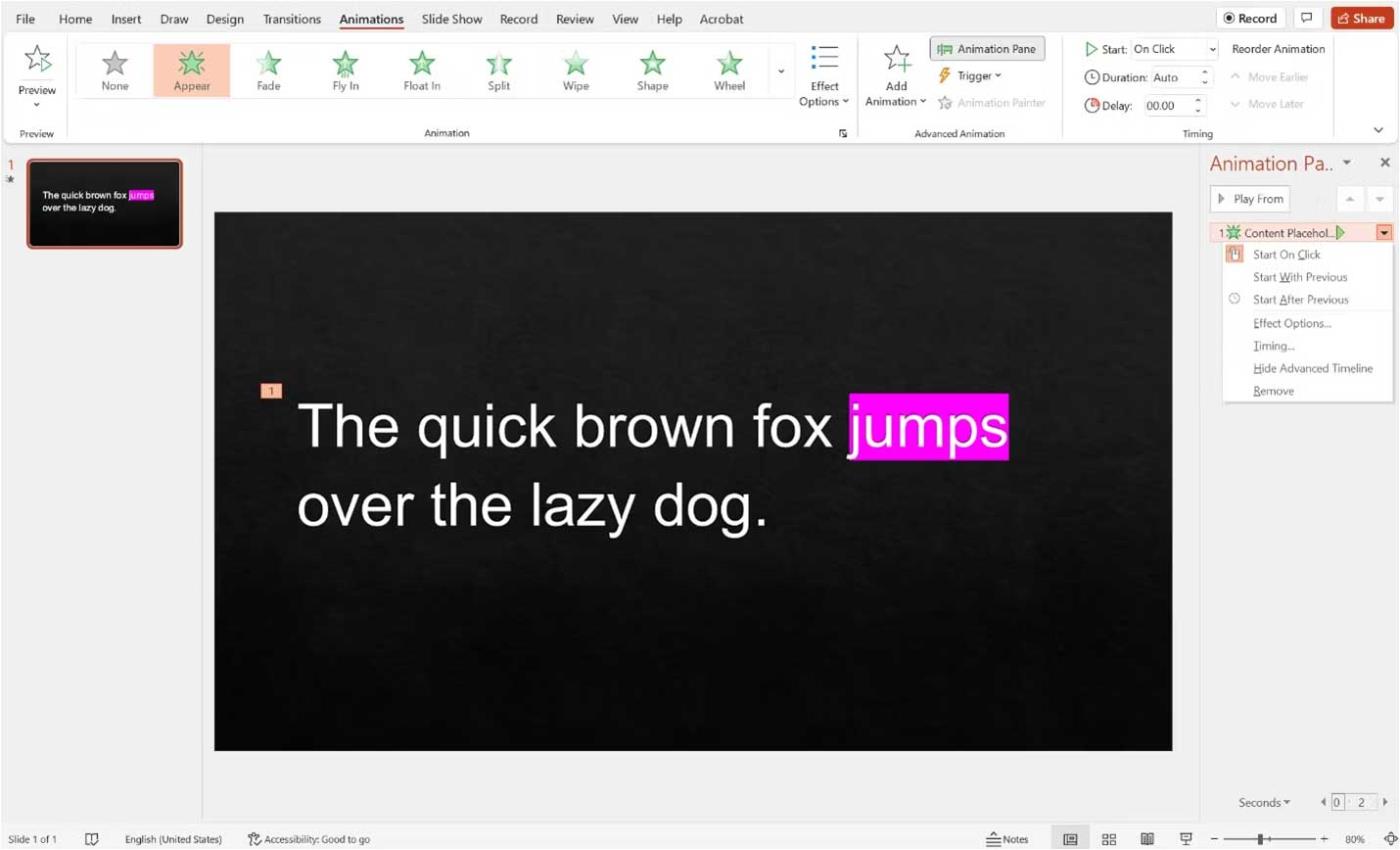
След като подредите текстовите полета, изберете текстовото поле за подчертаване (трябва да е в горната част) и добавете ефекта на появяване. След това отидете на панела за анимация в PowerPoint , щракнете върху стрелката надолу до ефекта и се уверете, че е избрано Старт при щракване .
Сега, когато представяте, маркираният текст ще се появи, когато щракнете.
Накарайте текста да изчезне
Ето алтернатива, ако не можете да го направите по горния начин.
Създайте две текстови полета, както е указано по-горе, но не ги подреждайте. Вместо това вземете първото текстово поле и добавете ефект на изчезване. След това добавете появяващата се анимация към второто текстово поле.
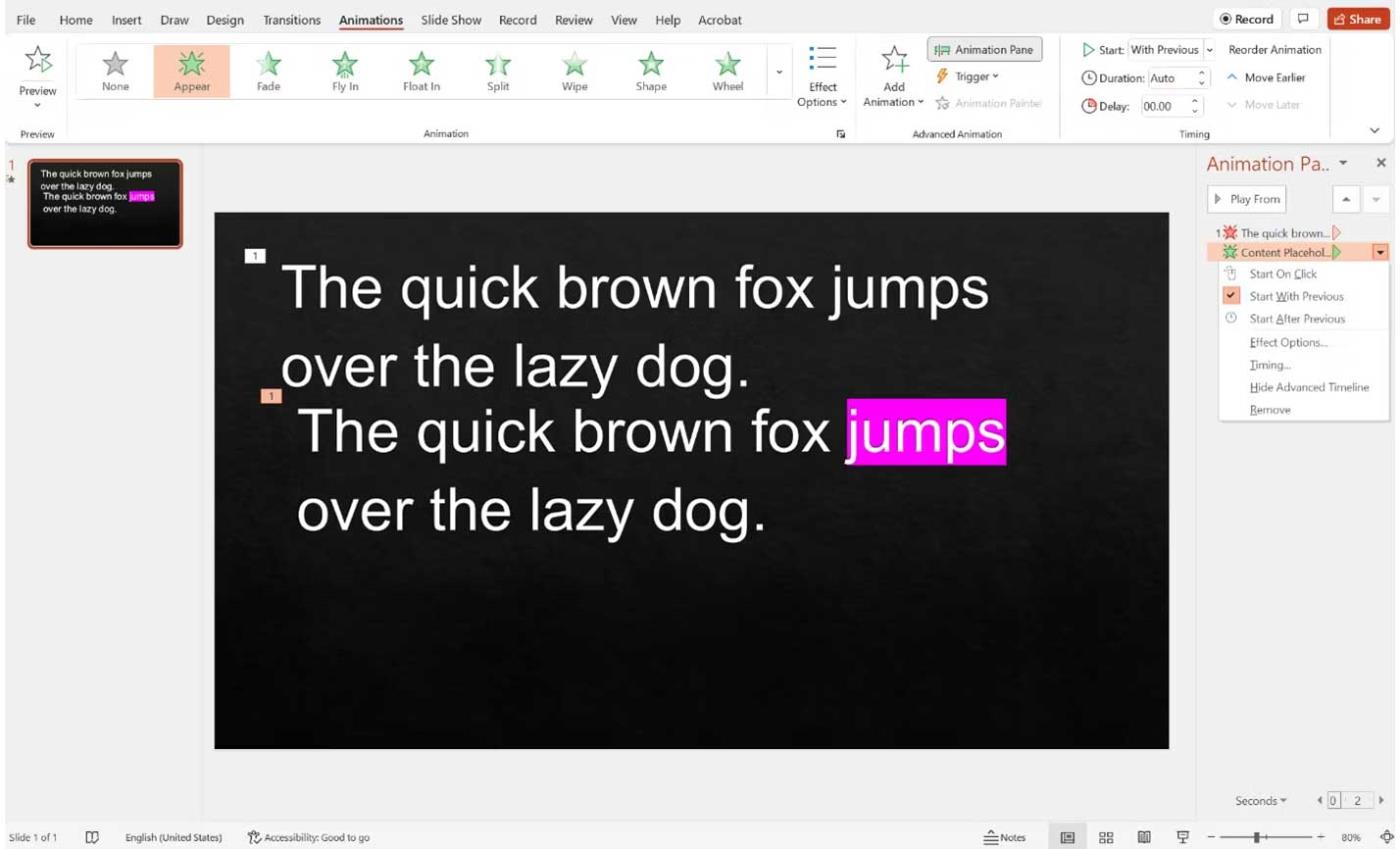
След като добавите и двата ефекта, отидете на панела за анимация.
За ефекта на изчезване (с червена звезда до него), щракнете върху ефекта на изчезване, след това щракнете върху стрелката надолу и изберете начало при щракване . За ефекта на външния вид (зелена звезда до него), щракнете върху ефекта на външен вид, след това върху стрелката надолу и изберете стартиране с предишния .
След като слайдът се появи в презентацията, ще се появи неакцентираният текст. Когато щракнете, маркираният текст ще се появи едновременно, а останалият текст ще изчезне, правейки да изглежда, че просто маркирате част от първия абзац.
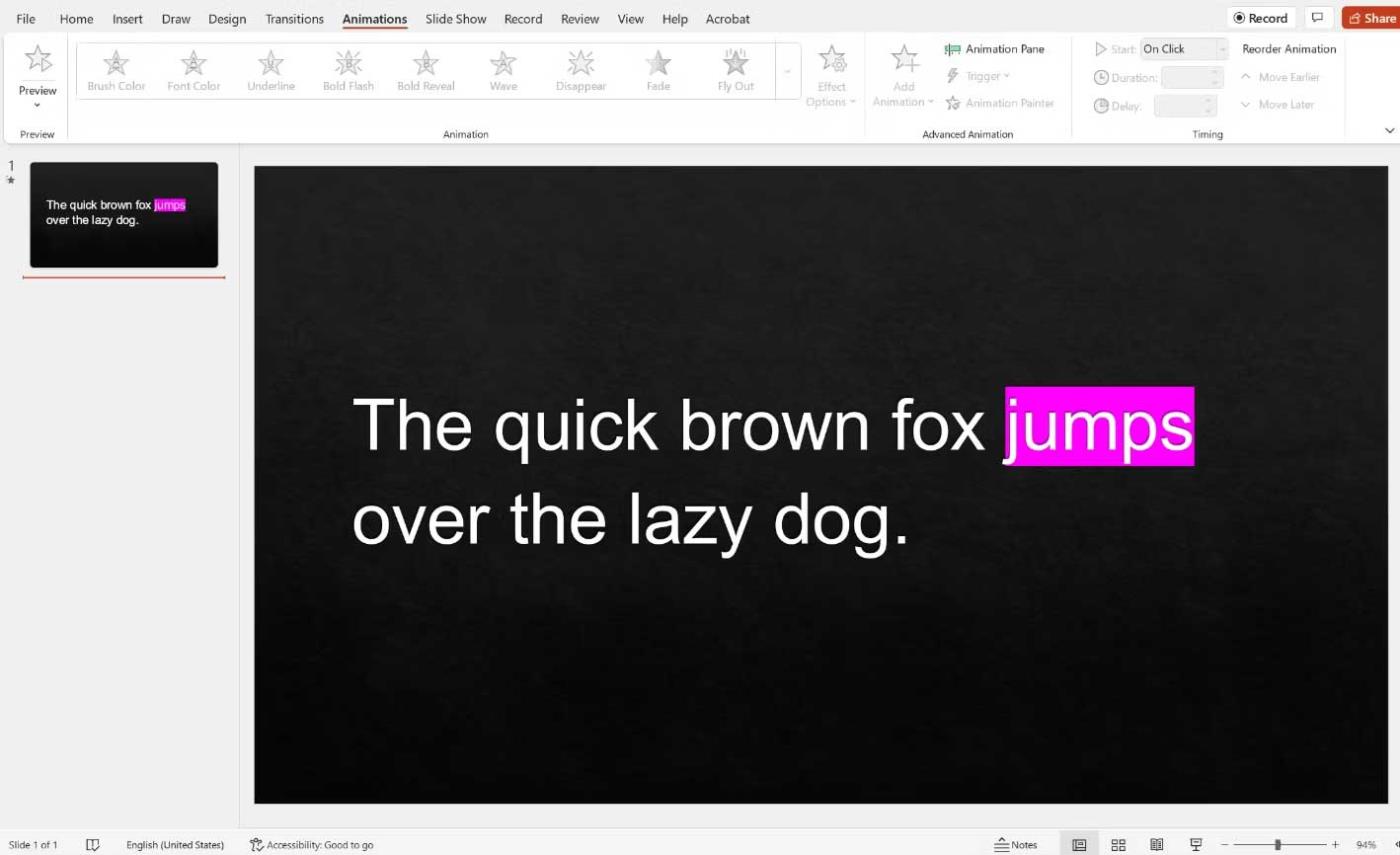
С други думи, няма да има объркан преход между изчезването на първия текстов блок и появяването на второто текстово поле.
По-горе е как да подчертаете част от информацията в по-голям параграф, когато правите презентация на PowerPoint . Това ще подчертае основните идеи в една ефективна реч и ще помогне на публиката да разбере по-добре съдържанието.
Надяваме се, че статията е полезна за вас.
Инструкции за използване на Blender за начинаещи, лесни стъпки за работа с 3D софтуер, който предлага мощни инструменти за графичен дизайн.
Научете как да напишете прост VBA макрос за вмъкване на слайдове и създаване на нова презентация
Инструкции за включване и изключване на балончетата за чат във Facebook Messenger на Android. Балончетата за чат са полезна функция за лесна комуникация.
Инструкции за слушане на музика в Google Maps В момента потребителите могат да пътуват и да слушат музика с помощта на приложението Google Map на iPhone. Днес WebTech360 ви кани
Инструкции за използване на LifeBOX - онлайн услугата за съхранение на Viettel, LifeBOX е наскоро пусната онлайн услуга за съхранение на Viettel с много превъзходни функции
Как да актуализирате статуса във Facebook Messenger, Facebook Messenger в най-новата версия предостави на потребителите изключително полезна функция: промяна
Инструкции за играта на карти Werewolf Online на компютъра, Инструкции за изтегляне, инсталиране и игра на Werewolf Online на компютъра чрез изключително простия емулатор LDPlayer.
Инструкции за изтриване на истории, публикувани в Instagram Ако искате да изтриете история в Instagram, но не знаете как? Днес WebTech360
Инструкции за добавяне на представени изображения във Facebook В момента Facebook ни позволява да задаваме представени изображения на нашите лични страници. Тук ви каним
Как да коригирате грешката Windows Quick Assist не работи, Windows Quick Assist ви помага лесно да се свържете с отдалечен компютър. Понякога обаче генерира и грешки. Но,







